कैसे Windows 10 में डीवीडी के लिए
बस Windows 10 करने के लिए उन्नत बनाया है और पता नहीं कैसे नए ऑपरेटिंग सिस्टम पर जला AVI डीवीडी करने के लिए? चिंता मत करो. इस अनुच्छेद में, मैं मुख्य रूप से मदद आप Windows 10 में सहजता से जला AVI डीवीडी करने के लिए एक विश्वसनीय उपकरण साझा करें।
कि Wondershare डीवीडी बर्नरहै। यह पूरी तरह से Windows 10 और नई प्रणाली पर बहुत ही कुशलता से काम करता है के साथ संगत है। इसके साथ, आप डीवीडी losslessly आपके AVI फ़ाइलों से, यहां तक कि किसी भी अन्य लोकप्रिय प्रारूप फ़ाइल की तरह WMV, FLV, MPG, MPEG, MKV, MP4, M4V, MOV, h.264, लाख टन/M2TS/TS/AVCHD आदि जला कर सकते हैं। और इस प्रक्रिया बहुत सरल है, केवल कुछ ही क्लिक करता है।
AVI डीवीडी को जलाने से पहले, आपको इस AVI डीवीडी कनवर्टर करने के लिए Windows 10 के लिए पहली बार स्थापित करने के लिए की जरूरत है। और महान app यहाँ सीधे उपलब्ध है। बस मिल नीचे डाउनलोड लिंक पर क्लिक करके और तब चरणों द्वारा कदम का पालन करें।
1 लोड AVI वीडियो DVD बर्नर Windows 10 के लिए करने के लिए AVI करने के लिए
AVI करने के लिए डीवीडी बर्नर Windows 10 के लिए चलाएँ, और तब अपना स्रोत AVI फ़ाइलों को लोड करने के लिए "आयात" पर क्लिक करें। तुम भी पृष्ठभूमि संगीत के रूप में संगीत फ़ाइलें जोड़ सकते हैं या। JPEG, PNG. BMP तस्वीरें यदि आवश्यक।
एक और अध्याय बनाने के लिए, बस "जोड़ें शीर्षक" बटन क्लिक करें और तब आपकी आवश्यकताओं के अनुसार नाम संशोधित करें। आमतौर पर, शीर्षक संख्याओं के बारे में कोई सीमा नहीं है, लेकिन आप फ़ाइल आकार संकेतक के नीचे (हरे रंग की पट्टी) मन होना चाहिए।
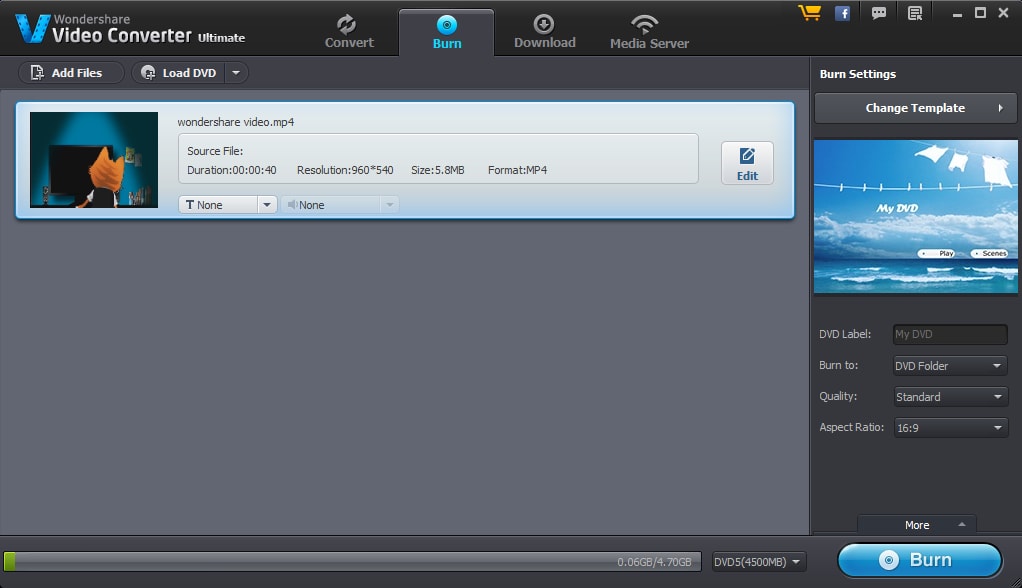
Windows 10 (वैकल्पिक) में 2 बढ़ाने AVI वीडियो
AVI करने के लिए DVD बर्नर Windows 10 के लिए भी कार्यक्रम में संपादन सुविधाएँ आप कम से कम वीडियो को बढ़ाने में मदद करने के लिए प्रदान करता है। प्रत्येक वीडियो क्लिप के पास पेंसिल आइकन पर क्लिक करें, आप संपादन विंडो के लिए आया हूँ। यहाँ, आप 90 डिग्री, बाहर अवांछित भाग, ट्रिम बारी बारी से कर सकते हैं वॉटरमार्क जोड़ने के लिए, चमक, इसके विपरीत, volumn, और अधिक को समायोजित।

जला AVI डीवीडी Windows 10 में 3
अब आप सभी तैयारी काम खत्म हो गया, बस अपने डीवीडी लेखक में एक रिक्त डीवीडी डिस्क सम्मिलित करें, और आउटपुट गुणवत्ता का चयन। यदि आप पाते हैं यह लाल रेखा से अधिक है, आपको "डिस्क पर फ़िट" चुन सकते हैं या अपने डीवीडी डीवीडी-R 9.0G की तरह एक उच्च क्षमता डिस्क के साथ बदलें।
अब सिर्फ डीवीडी जला में 10 खिड़कियों में कनवर्ट करने के लिए AVI बंद किक करने के लिए "जला" बटन पर क्लिक करें। तुरंत, आप एक प्रगति विंडो देख सकते हैं। जब लेखन पूरा डीवीडी के लिए AVI, डीवीडी डिस्क स्वचालित रूप से बेदखल होगा। आप यह कांटे की शकल घर डीवीडी प्लेयर के साथ टीवी पर आनंद लेने के लिए सीधे एक सामान्य डीवीडी प्लेयर में सम्मिलित कर सकते हैं। AVI फ़ाइलों को DVD डिस्क Windows 10 में जल के अलावा, आप भी इस कार्यक्रम के DVD फ़ोल्डर या बेहतर साझा करने या बाद में कम से कम जल के लिए ISO छवि फ़ाइल बनाने के लिए कर सकते हैं।
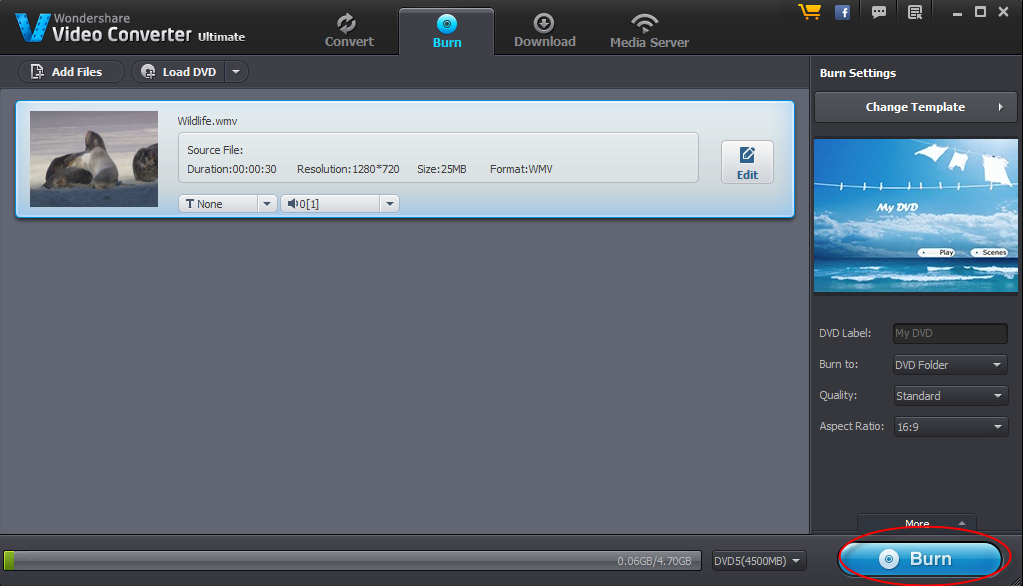
सिर पर: AVI डीवीडी कनवर्टर Windows 10 करने के लिए कई मुफ्त डीवीडी मेनू प्रदान करता है। मेनू टैब क्लिक करें, और तब अपने डीवीडी के लिए एक उपयुक्त एक ऊपर उठाओ। आप अधिक डीवीडी टेम्पलेट्स ग्रीन डाउनलोड बस टेम्पलेट के पास वाला तीर क्लिक करके भी खोज सकते हैं।
नि: शुल्क डाउनलोड AVI करने के लिए DVD बर्नर Windows 10 के लिए:
उत्पाद से संबंधित सवाल? बोलो हमारे सहायता टीम को सीधे >>


